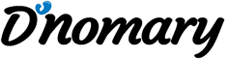갤럭시 스마트폰을 사용하는 많은 분들이 공통적으로 겪는 문제는 바로 배터리 소모입니다. 특히 외출 시 충전기나 보조배터리를 들고 다녀야만 안심이 되는 분들이 많죠.
하지만 2025년 최신 갤럭시 One UI 기준으로, 아주 간단한 설정만으로도 배터리 사용 시간을 1.5배 이상 늘릴 수 있는 방법이 있습니다.
지금부터 누구나 쉽게 따라할 수 있는 갤럭시 배터리 절약 꿀팁 7가지를 소개합니다.
1. 밝기 자동 조절 끄고, 수동으로 조절하기
화면 밝기는 배터리 소모에 직접적인 영향을 줍니다. 자동 밝기는 편리하지만, 조도에 따라 과도하게 밝아지는 경우가 많습니다.
- 설정 → 디스플레이 → 밝기 조절 → 자동 밝기 OFF
- 밝기를 수동으로 30~40% 수준 유지
2. 화면 재생률 60Hz로 고정
120Hz 고주사율은 부드럽지만 배터리를 빠르게 소모합니다. 일반 사용에는 60Hz면 충분합니다.
- 설정 → 디스플레이 → 모션 부드러움 → 표준 선택
3. 앱 백그라운드 제한 설정
사용하지 않는 앱이 백그라운드에서 실행되면 배터리 누수가 발생합니다.
- 설정 → 배터리 및 디바이스 케어 → 배터리 → 백그라운드 사용 제한
- 사용하지 않는 앱을 절전 앱 또는 깊은 절전 앱으로 설정
4. 다크 모드 항상 사용
갤럭시는 AMOLED 디스플레이를 사용하기 때문에 다크모드 사용 시 전력 소비가 감소합니다.
- 설정 → 디스플레이 → 다크 모드 → 항상 사용 설정
5. 위치(GPS) 권한 제한
GPS는 배터리를 빠르게 소모하는 기능 중 하나입니다. 실시간 위치를 사용할 필요가 없는 앱은 제한하세요.
- 설정 → 위치 → 앱별 권한 → 필요 없는 앱 “앱 사용 중에만 허용” 또는 “거부”
6. 배터리 보호 기능 활성화
갤럭시에는 배터리 수명 보호 기능이 탑재되어 있습니다. 최대 충전량을 85%로 제한하여 장기적으로 배터리 건강을 지킬 수 있습니다.
- 설정 → 배터리 및 디바이스 케어 → 배터리 → 배터리 보호 설정 → ‘최대 충전 85%’ 선택
7. 절전 모드 자동 실행 설정
배터리가 일정 수준 이하로 떨어지면 절전 모드를 자동으로 켜도록 설정해두면 유용합니다.
- 설정 → 배터리 → 절전 모드 → 자동 실행 (예: 배터리 20% 이하 시)
보너스 팁: 사용하지 않는 기능 꺼두기
- Always On Display (AOD) OFF
- 블루투스, NFC 사용하지 않을 때 OFF
- 위젯·라이브 배경화면 줄이기
마무리
갤럭시폰 배터리는 사용 습관과 설정만으로도 크게 절약할 수 있습니다. 위에 소개한 7가지 설정은 복잡하지 않고, 실제로 많은 사용자들이 체감하는 효과를 보고 있는 꿀팁입니다.
지금 바로 설정에서 하나씩 적용해보세요. 충전기 없이 하루 종일 사용하는 갤럭시, 이제 당신도 경험할 수 있습니다.
※ 본 글은 2025년 9월 기준, One UI 6.x / 안드로이드 14 기준으로 작성되었습니다.